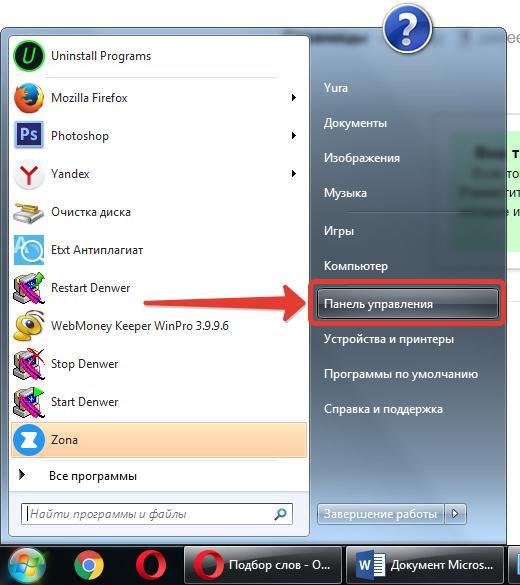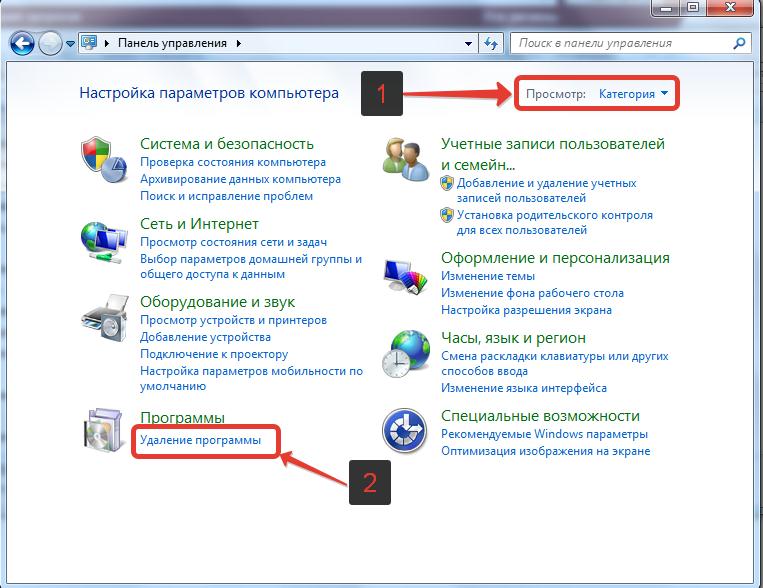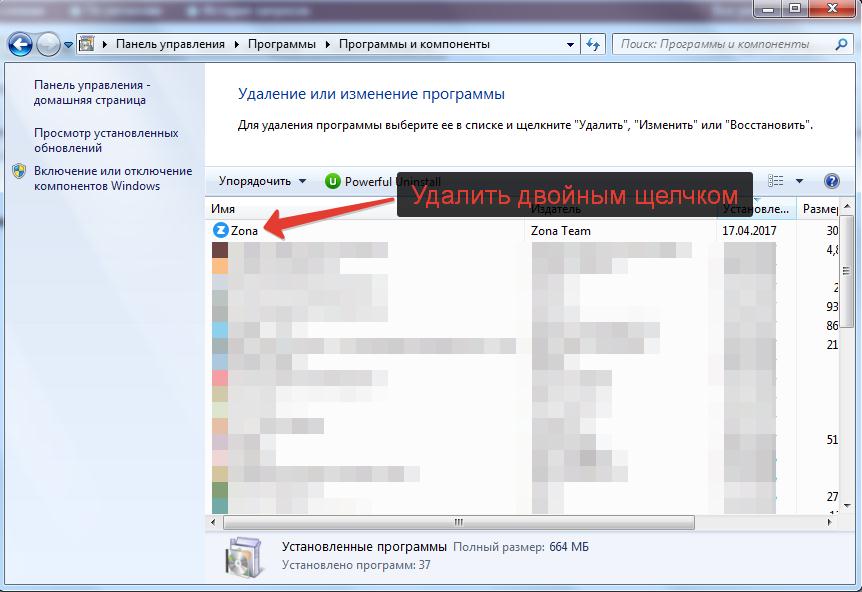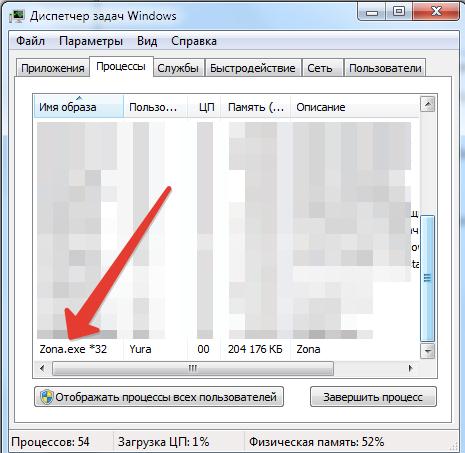- Удаление Зоны
- Удаление Zona через службу «Программы и компоненты» в ОС Windows
- Удаление Zona через собственный файл-деинсталлятор
- Процесс удаления Zona
- Удаление Zona через техническую утилиту Unlocker
- Как удалить программу Zona
- Шаг 1
- Шаг 2
- Шаг 3
- Шаг 4
- Как полностью удалить Zona с компьютера
- Способ №1 «Как удалить «Zona» стандартным способом»
- Способ №2 «Как удалить «Zona» полностью»
- Способ №3 “Удаление Zona файлом-деинсталлятором”
- Как удалить программу Zona с компьютера полностью
- Полное удаление программы Zona с ноутбука или ПК: инструкция
- Как удалить Зону, если она не удаляется
- Как удалить Zona с компьютера полностью вручную
- Как удалить Zona
- Удаление Zona стандартными средствами ОС Windows
- Полное удаление Zona через программу Revo Unistaller
- Удаление Zona через собственный файл-деинсталлятор
- Процесс удаления Zona
- Удаление Zona через техническую утилиту Unlocker
Удаление Зоны
Если вы решили стереть и переустановить или же навсегда удалить данную программу с вашей машины, то чтобы сделать это корректно (т.е. без последствий для работы системы и других программ), воспользуйтесь некоторыми нижеприведенными решениями.
Удаление Zona через службу «Программы и компоненты» в ОС Windows
Для корректной деинсталляции торрент-стрим клиента Зона, можно вполне прибегнуть и к помощи стандартных виндовсовских средств, таких, как «Установка и удаление программ».
Чтобы воспользоваться данной службой, последовательно пройдите по этим опциям: «Пуск» —> «Панель управления» —> «Программы» / «Удаление программы» —> «Программы и компоненты».

Выберите и выделите утилиту Zona в списке установленных на вашей машине приложений и нажмите опцию «Удалить» в горизонтальной панели сверху.
Далее, просто следуйте инструкциям деинсталлятора.
Удаление Zona через собственный файл-деинсталлятор
Как и у множества профессионально сделанных программ, у Зоны так же есть собственный «вшитый» файл-деинсталлятор , с помощью которого тоже можно корректно удалить данное торрент-приложение с вашей машины.
Откройте папку с установленной торрент-стрим программой Зона на жестком диске (по умолчанию, C:\Program Files (x86)\Zona) и найдите в ней файл uninstall.exe. Запустите этот файлик, кликнув по нему дважды лев. кл. мыши, и так же следуйте дальнейшим инструкциям деинсталлятора.
Процесс удаления Zona
После запуска деинсталляции, вначале, вам придется еще раз подтвердить свои намерения, нажав «ОК» («ДА») во всплывшем окошке. Затем, деинсталлятор попросит вас написать комментарий о впечатлениях от пользования Зоной и, заодно, указать причину по которой вы перестаете ею пользоваться и хотите удалить. Можете это сделать или просто проигнорировать.
Для перехода в новое окно, нажмите «Далее», а затем «Удалить», чтобы окончательно завершить процесс деинсталляции Зоны с вашей машины.
По окончанию процесса, программа будет полностью стерта с вашего ПК!
Удаление Zona через техническую утилиту Unlocker
В процессе удаления с компьютера любой программы часто возникают различные сбои и ошибки из-за которых потом на жестком диске могут оставаться не стертыми некоторые ее некоторые ярлыки, файлы и папки. Их обычным способом, скорее всего, удалить уже не получится. Система откажет вам в доступе или сама попросту не сумеет их стереть. В таких случаях, для тотальной чистки «мусора» , можно воспользоваться специальными тех. утилитами , такими, как Unlocker.
Для начала, скачайте последнюю версию Unlocker и поставьте на машину. Затем, найдите на hdd-диске «мусорные файлы» , оставшиеся после удаления Zona. Нажмите на каждый из них прав. кл. мыши. Затем, в открывшемся функциональном меню выберите опцию «Unlocker».
Далее, в появившемся окошке Анлокера, выберите вариант действия «Удалить» и нажмите кнопочку «ОК».
Как удалить программу Zona
Чтобы полностью удалить программу Zona с компьютера под управлением ОС Windows 10, 8, 7 или XP, нужно сначала закрыть программу (и проверить, не остался ли ее процесс висеть в диспетчере задач), затем воспользоваться инструментом установки и удаления программ Windows. Не рекомендуем удалять Zona с компьютера вручную, т.к. после такого удаления будут возникать ошибки в работе и при установке других программ.
В пошаговой инструкции ниже процесс описан подробнее.
Шаг 1
Перед удалением Zona должна быть закрыта, убедитесь в этом. Откройте трей (область уведомлений) Windows и найдите там иконку программы. Кликните на иконке правой кнопкой мыши и выберите команду «Завершить работу».
Если иконки в трее не оказалось, скорее всего программа не была запущена, переходите к следующему шагу.
Шаг 2
Часто во время удаления Zona возникает ошибка, из-за того, что ее процесс «висит» в диспетчере задач и деинсталлятор думает, что программа запущена, хотя это не так. Проверьте, завершился ли процесс «zona.exe».
Нажмите «CTRL + ALT + Delete» и выберите «Диспетчер задач», чтобы его открыть. Если диспетчер выглядит как на скриншоте ниже, нажмите на кнопку «Подробнее» (показано на примере Windows 10, в предыдущих версиях ОС действуйте по аналогии).
Затем откройте вкладку «Подробности» и найдите процесс «Zona.exe». Кликните по заголовку столбца «Имя», чтобы отсортировать процессы по алфавиту и быстрее найти нужный.
Кликните по процессу правой кнопкой мыши и выберите команду «Снять задачу».
В открывшемся окне подтвердите действие, нажав «Завершить процесс».
Если в диспетчере задач не оказалось процесса с названием «Zona.exe», переходите к следующему шагу.
Шаг 3
Откройте панель управления компьютером. В Windows 10 кликните по кнопке пуск и наберите на клавиатуре слово «Панель».
В предыдущих версиях ОС поиском пользоваться не нужно, ссылка на панель управления закреплена в пуске.
В открывшемся окне кликните на «Удаление программы». Обратите внимание, чтобы возле надписи «Просмотр» было выбрано «Категория».
Шаг 4
В инструменте удаления программ найдите Zona, выберите ее и нажмите на кнопку «Удалить».
В открывшемся окне снова нажмите кнопку «Удалить».
Затем подтвердите действие, нажав «Да».
Через 10 секунд удаление будет завершено, нажмите кнопку «Закрыть», чтобы завершить работу деинсталлятора.
Как полностью удалить Zona с компьютера
На вашем компьютере установлена программа для просмотра фильмов «Zona», но в один прекрасный день вы решили, что она вам больше не нужна? Данная инструкция познакомит вас с тремя достаточно простыми вариантами удаления этого торрент-клиента с жесткого диска вашего компьютера.
Если вам не понравилась программа зона, то попробуйте скачать uTorrent – это самый популярный торрент в мире!
Способ №1 «Как удалить «Zona» стандартным способом»
Чтобы приступить к удалению программы, в первую очередь, необходимо остановить, а лучше, удалить все активные на данный момент загрузки в программе. После завершения этой процедуры необходимо войти в меню «Пуск» расположенное в левом нижнем углу рабочего стола и выбрать там пункт «Панель управления». В данном разделе нужно открыть категорию «Удаление программ» (для Windows 7 – “Программы и компоненты”):

Иногда, пользователи сталкиваются с тем, что программа полностью не удаляется. В таком случае необходимо прибегнуть к более действующим операциям, о которых пойдет речь далее.
Способ №2 «Как удалить «Zona» полностью»
Для того, чтобы приступить ко второму способу, желательно перезагрузить компьютер. С помощью клавиш Ctrl+Alt+Del, которые необходимо нажать одновременно, заходите в меню «Диспетчер задач». Далее необходимо выбрать вкладку «Процессы», где нужно найти файл «Zona.ехе», выбрав его, нажимаете кнопку «Завершить процесс». Дальнейшие действия пользователя совершаются согласно алгоритму, описанному в первом способе.
Способ №3 “Удаление Zona файлом-деинсталлятором”
Торрент-клиент Zona после установки на компьютере, создает специальный файл для последующей деинсталляции софта. Чтобы воспользоваться этим файлом, вам надо пройти в папку, куда устанавливалась Zona (по умолчанию, это будет C:\Program Files (x86)\Zona) и найти там файл uninstall.exe.
Далее, надо активировать его двойным кликом мышкой и следовать инструкциям деинсталлятора. По ходу действий, программа предложит вам простой опрос о причинах удаления софта с компьютера. Можете его проигнорировать, просто нажав на кнопку “Далее”.
Как удалить программу Zona с компьютера полностью
Некоторые пользователи популярной программы для просмотра фильмов, сериалов, прослушивания музыки Zona сталкиваются с проблемой – они не знают, как можно удалить Zona с компьютера или ноутбука.
Многие деинсталлируют программы неправильно: просто удаляют ярлык с рабочего стола, в результате чего софт по-прежнему остается на компьютере.
Некоторые пытаются сделать это с помощью антивирусов, устанавливают Аваст, Авиру и т.д., в надежде, что они помогут, но все безрезультатно. И вот почему: Зона – не вирус, а — программа. И удаляется она самым простым способом, о котором можно прочитать ниже.
Полное удаление программы Zona с ноутбука или ПК: инструкция
Zona, как и любая другая программа удаляется с помощью мастера удаления программ, который удаляет файлы полностью, не оставляя ничего лишнего.
Нужно сделать следующее:
- Удалить или остановить загрузки всех файлов в Zona;
- Зайти в меню «Пуск» (значок Windows в левом нижнем углу);
- Открыть «Панель управления»;
- Затем нужно активировать во вкладке «Просмотр – Категория»;
- Далее нажать «Удаление программы», как это показано на скриншоте ниже;
- Найти в списке Zona и удалить, сделав по нему двойной щелчок мыши.
Вот и все. Программа Зона будет полностью удалена с компьютера или ноутбука.
Как удалить Зону, если она не удаляется
Если вдруг указанный выше способ не помог, и программа Zona не удаляется с компьютера, то нужно сделать следующее:
- Перезагрузить компьютер;
- Открыть диспетчер задач с помощью сочетания клавиш Ctrl+Alt+Del;
- Зайти во вкладку «Процессы»;
- Найти в списке Zona.exe и завершить процесс.
После этого можно удалить программу зона с компьютера способом, описанным в первой части статьи.
Если вдруг и это не помогло, то тогда нужно запустить компьютер в безопасном режиме. Для этого нужно перезагрузить компьютер, либо – полностью выключить, а потом включить. Затем без остановок нажимать на клавиатуре клавишу F8 до тех пор, пока не появится окно с предложением запустить Windows в безопасном режиме.
После того, как комп будет запущен в безопасном режиме можно удалять Zona.
Как удалить Zona с компьютера полностью вручную
Некоторых пользователей интересует, как удалить Зона с компьютера полностью вручную.
Хочу отметить, что ручное удаление программ – неправильное. Нужно делать так, как описано в начале статьи.
Но кого не волнует, что правильно, а что – нет, рассказываю где найти файлы Зоны. Нужно открыть диск C, перейти в папку Program Files, найти там папку Zona и стереть стандартным способом.
Как удалить Zona
Если вы решили переустановить или же навсегда удалить данную программу с вашего компьютера, то чтобы сделать это корректно (т.е. без последствий для работы системы и других программ), воспользуйтесь приведенными ниже рекомендациями.
Удаление Zona стандартными средствами ОС Windows
Для корректной деинсталляции торрент-стрим клиента Зона, вполне можно прибегнуть и к помощи стандартных виндовсовских средств, таких как Установка и удаление программ. Чтобы воспользоваться данной службой, последовательно пройдите по этим опциям: Пуск → Панель управления:
В Windows 8/10 Панель управления можно открыть, нажав правую кнопку мыши по меню Пуск → Панель управления:
Далее выбираем Программы / Удаление программы → Программы и компоненты:
Выберите и выделите утилиту Zona в списке установленных на вашей машине приложений и нажмите опцию Удалить в горизонтальной панели сверху:
Далее, просто следуйте инструкциям деинсталлятора.
Полное удаление Zona через программу Revo Unistaller
Скачайте программу Revo Uninstaller по ссылке:
Запускаем эту утилиту. Она сразу же определит все имеющиеся в системе программы. Выбираем в списке Zona и жмем на кнопку Удалить:
Вас попросят подождать некоторое время, пока будет создаваться точка восстановления системы:
Затем появится окно удаления Zona uninstaller. Выбираем опцию Удалить настройки и временные файлы и кликаем на кнопку Удалить:
Далее выбираем Продвинутый уровень сканирования и кликаем на Сканировать:
Revo Uninstaller найдет все файлы реестра, связанные с программой Zona. Жмем на кнопку Выбрать все, а затем кликаем на Удалить:
Подтверждаем наше действие:
Все, программа будет полностью удалена вместе со всеми сопутствующими файлами реестра, которые обычно остаются после удаления стандартными средствами Windows.
Удаление Zona через собственный файл-деинсталлятор
Как и у множества профессионально сделанных программ, у Зоны так же есть собственный «вшитый» файл-деинсталлятор, с помощью которого тоже можно корректно удалить данное торрент-приложение с вашего компьютера.
Откройте папку с установленной торрент-стрим программой Зона на жестком диске (по умолчанию, C:\Program Files (x86)\Zona) и найдите в ней файл uninstall.exe. Запустите его, кликнув по нему дважды левой клавишей мыши, и так же следуйте дальнейшим инструкциям деинсталлятора:
Процесс удаления Zona
После запуска деинсталляции, вначале, вам придется еще раз подтвердить свои намерения, нажав ОК (ДА) во всплывшем окошке. Затем, деинсталлятор попросит вас написать комментарий о впечатлениях от пользования Зоной и, заодно, указать причину по которой вы перестаете ею пользоваться и хотите удалить. Можете это сделать или просто проигнорировать:
Для перехода в новое окно, нажмите Далее, а затем Удалить, чтобы окончательно завершить процесс деинсталляции Зоны с вашей машины:
По окончанию процесса программа будет полностью стерта с вашего ПК!
Удаление Zona через техническую утилиту Unlocker
В процессе удаления с компьютера любой программы часто возникают различные сбои и ошибки из-за которых потом на жестком диске могут оставаться не стертыми некоторые ее некоторые ярлыки, файлы и папки. Скорее всего, обычным способомих удалить уже не получится. Система откажет вам в доступе или попросту не сумеет их стереть. В таких случаях, для тотальной чистки «мусора», можно воспользоваться специальными тех. утилитами, такими, как Unlocker .
Для начала, скачайте последнюю версию Unlocker и поставьте на машину. Затем найдите на hdd-диске «мусорные файлы», оставшиеся после удаления Zona. Нажмите на каждый из них правой клавишей мыши. В открывшемся функциональном меню выберите опцию Unlocker:
Далее, в появившемся окошке Анлокера, выберите вариант действия Удалить и нажмите кнопочку ОК: